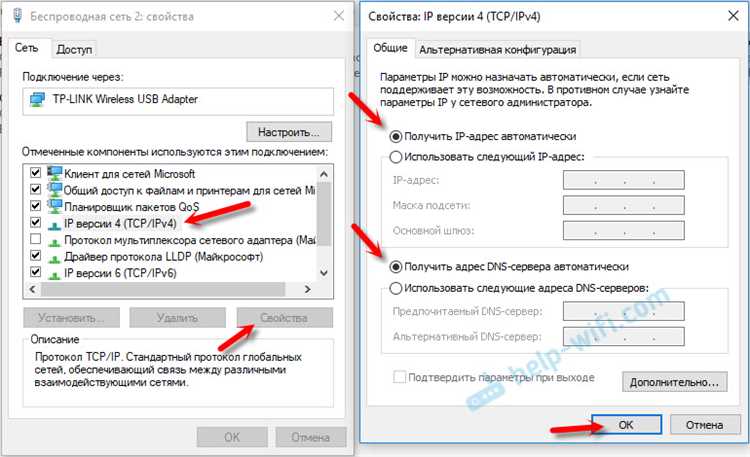
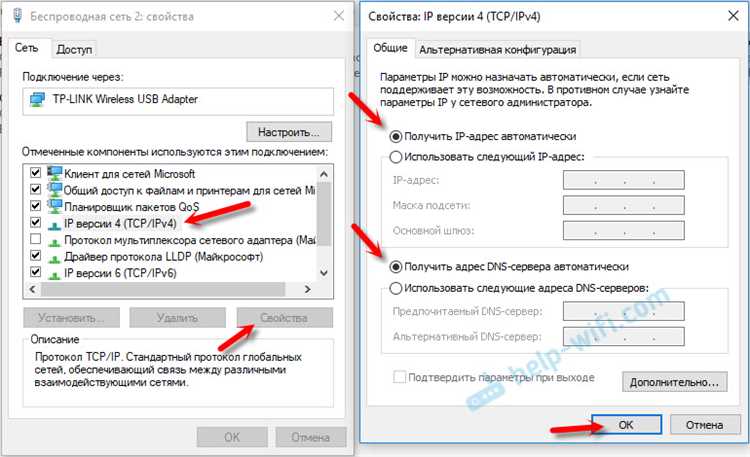
В современном мире многие из нас полагаются на беспроводное подключение к интернету для выполнения различных задач. Хотя многие настройки роутера можно изменить, подключившись с компьютера, не всегда удобно использовать ПК. В этой статье мы рассмотрим, как можно войти в настройки роутера с помощью телефона, используя WiFi и IP-адреса 192.168.0.1 или 192.168.1.1.
Прежде чем начать процесс настройки роутера через телефон, убедитесь, что ваш телефон подключен к тому же WiFi, к которому подключен и роутер. Затем откройте веб-браузер на своем телефоне и введите в адресную строку один из двух IP-адресов: 192.168.0.1 или 192.168.1.1.
После того как вы введете IP-адрес, нажмите клавишу «Enter» или «Перейти». Вас перенаправит на страницу входа в настройки роутера. На этой странице вам будет предложено ввести имя пользователя и пароль для доступа к настройкам роутера.
Если вы не знаете имя пользователя и пароль, попробуйте применить стандартные учетные данные, которые поставляются с большинством роутеров. Если они не работают, вы можете проверить документацию роутера или связаться с поставщиком услуг интернета для получения информации о доступе к настройкам роутера.
Как получить доступ к настройкам роутера с помощью телефона через Wi-Fi?
Для начала, убедитесь, что ваш телефон подключен к Wi-Fi сети, созданной вашим роутером. Затем, найдите IP-адрес своего роутера. Обычно это может быть один из следующих IP-адресов: 192.168.0.1 или 192.168.1.1. Откройте любой веб-браузер на вашем телефоне и введите IP-адрес роутера в строке поиска.
После того, как вы ввели IP-адрес роутера, у вас должна появиться страница входа в настройки роутера. Ваш роутер может потребовать ввода имени пользователя и пароля. Обычно эти данные указаны на задней панели роутера или в документации, предоставленной вместе с роутером.
После того, как вы успешно введете правильные логин и пароль, вы окажетесь в настройках роутера. Здесь вы можете изменять различные параметры, такие как имя и пароль Wi-Fi сети, настройки безопасности, а также настраивать порты и фильтры.
Будьте осторожны при изменении настроек роутера, так как неправильные изменения могут привести к потере доступа к Интернету или внутренней сети. Если вы не уверены, что делаете, лучше проконсультируйтесь со специалистом или провайдером услуг Интернета.
Важность доступа к настройкам роутера
Доступ к настройкам роутера позволяет пользователю изменять пароли для доступа к Wi-Fi сети, настраивать порты для подключения устройств, контролировать пропускную способность, настраивать доступ к сайтам и управлять безопасностью сети. Кроме того, в настройках роутера можно изменить канал Wi-Fi для снижения конфликтов с другими сетями и повышения качества сигнала.
Имея доступ к настройкам роутера, пользователь может также управлять запасными копиями настроек, обновлять прошивку устройства и решать различные проблемы, связанные с подключением и настроенной сетью.
- Контроль безопасности: Вход в настройки роутера позволяет настроить защитные меры, такие как изменение пароля, настройка фильтрации по MAC-адресам и управление фаерволом для обеспечения безопасности вашей сети и подключенных устройств.
- Оптимизация работы: При доступе к настройкам роутера можно настроить различные параметры, такие как канал Wi-Fi, для оптимизации скорости и качества сигнала, а также скорость соединения с интернетом для повышения производительности сети.
- Расширение функциональности: Некоторые роутеры имеют дополнительные функции, такие как поддержка VPN-соединений или настройка гостевой сети. Доступ к настройкам позволяет пользователю включить и настроить эти функции по своему усмотрению.
В итоге, доступ к настройкам роутера с телефона через Wi-Fi дает пользователю полный контроль над сетью, обеспечивает безопасность, повышает производительность и удобство использования устройств в домашней сети.
Возможность входа через WiFi


Благодаря прогрессу технологий и распространению беспроводных сетей, пользователи теперь могут войти в настройки своего роутера не только с помощью проводного подключения, но и через WiFi. Это удобно, поскольку позволяет управлять настройками роутера со смартфона или планшета в любом удобном месте.
Для входа в настройки роутера с телефона через WiFi необходимо знать IP-адрес роутера, который по умолчанию может быть 192.168.0.1 или 192.168.1.1. После подключения к WiFi сети роутера пользователь может ввести этот IP-адрес в адресную строку браузера на устройстве и открыть страницу авторизации в настройках роутера.
Интерфейс настроек роутера обычно имеет простой и интуитивно понятный дизайн. Пользователь может настроить безопасность подключения WiFi, изменить пароль или имя сети, добавить новые устройства в список доступа, а также изменить другие параметры сети и безопасности. Вход через WiFi упрощает процесс настройки роутера и позволяет быстро вносить изменения в сетевые настройки по мере необходимости.
Ко всему прочему, вход в настройки роутера через WiFi также обеспечивает безопасность, поскольку пользователь может изменить пароль для доступа к настройкам, а также настроить другие параметры безопасности сети. Это особенно важно, поскольку сети WiFi могут быть уязвимыми для несанкционированного доступа, и рекомендуется периодически изменять пароль и другие параметры для защиты сети.
Новые технологии позволяют сделать процесс входа в настройки роутера более удобным и гибким. Использование WiFi соединения позволяет пользователям настраивать и управлять своим роутером, не зависимо от места и времени. Выбор входа через WiFi или проводное соединение остается на усмотрение пользователя, и это стало одной из привлекательных особенностей современных роутеров.
IP-адреса 192.168.0.1 и 192.168.1.1
192.168.0.1 и 192.168.1.1 являются частными IP-адресами, которые используются в локальных сетях. Они позволяют устройствам в вашей сети общаться друг с другом и получать доступ к Интернету. Когда вы входите в настройки роутера через браузер на вашем телефоне, вы вводите один из этих IP-адресов в адресной строке.
После ввода IP-адреса в адресной строке браузера и нажатия Enter, вы будете перенаправлены на страницу входа в настройки роутера. Здесь вам может потребоваться ввести имя пользователя и пароль для доступа к настройкам. Обычно эти данные указаны на самом роутере или в документации, поставляемой вместе с ним.
Помните, что вход в настройки роутера через IP-адреса 192.168.0.1 и 192.168.1.1 может различаться в зависимости от производителя роутера и его модели. На некоторых устройствах может быть другой IP-адрес по умолчанию, поэтому рекомендуется проверить инструкции или документацию устройства для точной информации о входе в настройки роутера.
Инструкция по входу в настройки роутера
1. Установите соединение с Wi-Fi роутером. Проверьте, что ваш телефон подключен к Wi-Fi сети, созданной роутером. Убедитесь, что вы находитесь в пределах действия Wi-Fi сигнала.
2. Узнайте IP-адрес роутера. Для этого вам необходимо ввести команду «ipconfig» в командной строке (для Windows) или «ifconfig» (для macOS/Linux). Найдите значения IPv4, ищите значение, наподобие «192.168.0.X» или «192.168.1.X». Это будет IP-адрес вашего роутера.
3. Откройте браузер на вашем телефоне. В адресной строке введите полученный в предыдущем пункте IP-адрес роутера.
4. Нажмите клавишу Enter или перейдите по введенному IP-адресу. Вы будете перенаправлены на страницу входа в настройки роутера, где вам может быть предложено ввести имя пользователя и пароль.
5. Введите имя пользователя и пароль. Если вы не знаете данные для входа, обратитесь к документации роутера или обратитесь к вашему интернет-провайдеру для получения необходимой информации.
6. После успешной авторизации вы получите доступ к настройкам роутера. Здесь вы можете изменить параметры Wi-Fi сети, управлять безопасностью, отслеживать подключенные устройства и прочее.
Следуя этой инструкции, вы сможете легко войти в настройки роутера с помощью телефона через Wi-Fi и настроить его по своему усмотрению.
Подключение к сети WiFi роутера: шаг за шагом
Шаг 1: Проверьте настройки роутера
Прежде чем подключиться к WiFi сети роутера, убедитесь, что роутер включен и настроен правильно. Если вы не уверены в настройках роутера, можно перезагрузить его или обратиться к инструкции производителя.
Шаг 2: Включите WiFi на вашем смартфоне
Перед тем как подключиться к WiFi сети роутера, убедитесь, что функция WiFi на вашем смартфоне включена. Обычно это можно сделать через настройки или панель быстрых настроек на устройстве.
Шаг 3: Найдите доступные WiFi сети
Теперь ваш смартфон должен начать поиск доступных WiFi сетей. Откройте список доступных сетей на устройстве и дождитесь, пока появится ваша WiFi сеть роутера в списке.
Шаг 4: Подключитесь к WiFi сети роутера
Выберите свою WiFi сеть роутера из списка доступных сетей на смартфоне. Введите пароль для подключения, если это требуется. После ввода пароля нажмите на кнопку «Подключиться» или аналогичную настройку, чтобы установить соединение.
Шаг 5: Проверьте подключение
После успешного подключения к WiFi сети роутера, проверьте соединение, открыв браузер или другое приложение, требующее доступ к Интернету. Если все настроено правильно, вы сможете без проблем пользоваться Интернетом через вашу сеть WiFi.
Теперь вы знаете, как подключиться к WiFi сети роутера с помощью своего смартфона. Следуйте этим простым шагам, и вы сможете насладиться стабильным и безопасным интернет-соединением в любое время.
Короткое описание
Подключение к WiFi сети роутера — это удобное и простое решение для подключения устройств к беспроводной сети. Благодаря этому устройству вы сможете быстро и легко присоединить свои смартфоны, планшеты, ноутбуки и другие устройства к Интернету без необходимости использования проводов. Безопасная и стабильная связь обеспечивает удобный доступ к информации, потоковому видео, музыке и онлайн-играм. Быстрое и надежное подключение к WiFi позволит вам наслаждаться безграничными возможностями Интернета в любое время и в любом месте.
Вопрос-ответ:
Как подключиться к WiFi сети роутера?
Для подключения к WiFi сети роутера необходимо включить WiFi на устройстве, найти доступные сети WiFi и выбрать нужную сеть. После этого нужно ввести пароль, если он требуется, и подождать, пока устройство установит соединение с роутером.
Как узнать пароль от WiFi сети роутера?
Пароль от WiFi сети роутера можно узнать на самом роутере, на его задней панели или настройках. Обычно пароль указан на специальной этикетке или написан в документации к роутеру. Если пароль был изменен, то его нужно узнать у владельца роутера или администратора сети.
Как изменить пароль от WiFi сети роутера?
Чтобы изменить пароль от WiFi сети роутера, нужно зайти в настройки роутера через интерфейс управления. Обычно адрес интерфейса указывается на задней панели роутера или в документации. Затем в настройках роутера нужно найти раздел, отвечающий за настройку WiFi сети, и там будет возможность изменить пароль. После изменения пароля нужно сохранить настройки и перезагрузить роутер, чтобы изменения вступили в силу.
Как изменить название (SSID) WiFi сети роутера?
Чтобы изменить название (SSID) WiFi сети роутера, нужно зайти в настройки роутера через интерфейс управления. Обычно адрес интерфейса указывается на задней панели роутера или в документации. Затем в настройках роутера нужно найти раздел, отвечающий за настройку WiFi сети, и там будет возможность изменить название сети. После изменения названия нужно сохранить настройки и перезагрузить роутер, чтобы изменения вступили в силу.
Как подключиться к WiFi сети роутера?
Чтобы подключиться к WiFi сети роутера, вам необходимо найти список доступных сетей WiFi на вашем устройстве (например, смартфоне или ноутбуке) и выбрать нужную сеть с именем (SSID) вашего роутера. Затем введите пароль (если требуется) и нажмите кнопку «Подключиться». После успешного подключения, вы сможете использовать интернет через ваш роутер.
